Если вы пытаетесь настроить компьютер, вы, вероятно, заметили, что нет альтернативных вариантов входа в систему с учетной записью Windows . Это особенно важно для пользователей, переходящих на Windows 10 с Windows 7, где вы можете легко настроить и войти в систему без учетной записи Microsoft.
В Windows 10 больше нет возможности войти в систему с помощью классической локальной учетной записи Windows, которая была скрыта за опцией «Автономная учетная запись». Вы не можете настроить Windows 10 без учетной записи Microsoft. Вместо этого вы вынуждены войти в систему с учетной записью Microsoft в процессе первоначальной установки — после установки или во время настройки вашего нового компьютера с операционной системой.
Оглавление
- Локальная учетная запись против учетной записи Microsoft: какая из них лучше?
- Как настроить Windows 10 без учетной записи Microsoft
- Windows 10 Домашняя
- Windows 10 Профессиональная (Профессиональная)
- Создал «фиктивную» учетную запись Microsoft
- Используйте Windows 10 по-своему
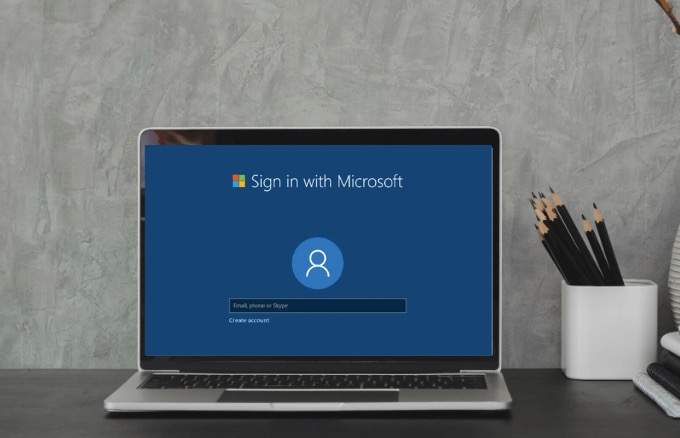
Как установить программу без прав администратора в Windows 10
Microsoft хочет создать беспрепятственный интерфейс, чтобы у вас были одни и те же функции на всех ваших устройствах. Кроме того, он синхронизирует ваши настройки с вашей учетной записью Microsoft, такие как тема вашего ПК и сохраненные пароли.
Тем не менее, вы привязаны к учетной записи Windows, нравится вам это или нет. Перед созданием локальной учетной записи вам необходимо войти в систему с учетной записью Windows . К счастью, есть несколько способов настроить Windows 10 без учетной записи Microsoft, о которых мы расскажем в этом руководстве.
Программы для Windows, мобильные приложения, игры — ВСЁ БЕСПЛАТНО, в нашем закрытом телеграмм канале — Подписывайтесь:)
Локальная учетная запись против учетной записи Microsoft: какая из них лучше?
Локальная учетная запись — это классический способ, с помощью которого большинство людей входят в свои компьютеры. Здесь вы нажимаете на свою учетную запись, вводите пароль и начинаете использовать компьютер. Вы по-прежнему можете войти в систему, используя локальную учетную запись в Windows 10, но сначала вам потребуется учетная запись Microsoft, чтобы создать локальную учетную запись, перейдя в «Настройки»> «Учетные записи»> «Ваша информация»> «Войти с локальной учетной записью».
Преимущество использования локальной учетной записи заключается в том, что вы можете использовать ее для загрузки и установки бесплатных игр и приложений из Магазина Windows без использования учетной записи Microsoft, а также для использования системных приложений, таких как Почта и Календарь.
С другой стороны, учетная запись Microsoft — это единая учетная запись, которую можно бесплатно использовать для входа в несколько облачных продуктов Microsoft, таких как Outlook.com, OneDrive и Skype, среди прочих, или на такие устройства, как смартфоны Windows и игровые консоли Xbox. Вы также можете загружать платные приложения с учетной записью Microsoft и получать доступ ко всем функциям Windows 10 .

Идея политики локальных учетных записей в Windows 10 заключается в том, чтобы найти баланс между учетными записями Microsoft и ожиданиями пользователей, при этом предлагая пользователям с локальными учетными записями как можно больше функций. Вы по-прежнему можете использовать локальную учетную запись на своем компьютере с Windows 10, а затем использовать учетную запись Microsoft для загрузки и установки приложений из Магазина Windows.
Другие преимущества использования учетной записи Microsoft с Windows 10 включают бесплатное облачное хранилище через OneDrive, синхронизацию настроек учетной записи, таких как сетевые профили, управление паролями и настройками приложений Магазина Windows, а также привычный интерфейс для приложений и устройств.
Основные недостатки учетной записи Microsoft заключаются в том, что ее можно взломать, для использования последних сохраненных настроек требуется доступ в Интернет, она обеспечивает меньшую конфиденциальность и автоматически синхронизирует ваши настройки на ваших устройствах. Если ваша учетная запись будет заблокирована , вы также не сможете получить доступ к другим устройствам, которые вы используете с этой учетной записью.
Как настроить Windows 10 без учетной записи Microsoft
Windows 10 пытается убедиться, что вы используете учетную запись Microsoft, но вы все равно можете создать локальную учетную запись, выполнив следующие действия.
Примечание . Если вы используете домашнюю версию и подключены к Интернету, вы не сможете настроить Windows 10 без учетной записи Microsoft, поэтому первым шагом будет отключение от Интернета.
Windows 10 Домашняя
- Если вы подключены к сети с помощью кабеля Ethernet или Wi-Fi, первым шагом будет отсоединение кабеля или отключение компьютера от WiFi. Для соединений WiFi вы можете пропустить процесс в начале мастера установки, щелкнув значок «Назад» на панели инструментов установки Windows 10, а затем попытаться создать учетную запись Microsoft. Либо нажмите клавишу «Режим полета» на ноутбуке, чтобы отключить Wi-Fi, или отключите маршрутизатор на минуту, если ничего не помогает. Когда вы увидите сообщение об ошибке « Что-то пошло не так », нажмите «Пропустить» , чтобы пропустить шаг создания учетной записи.

- На экране Кто будет использовать этот компьютер создайте автономную учетную запись и войдите в Windows 10 без использования учетной записи Microsoft.
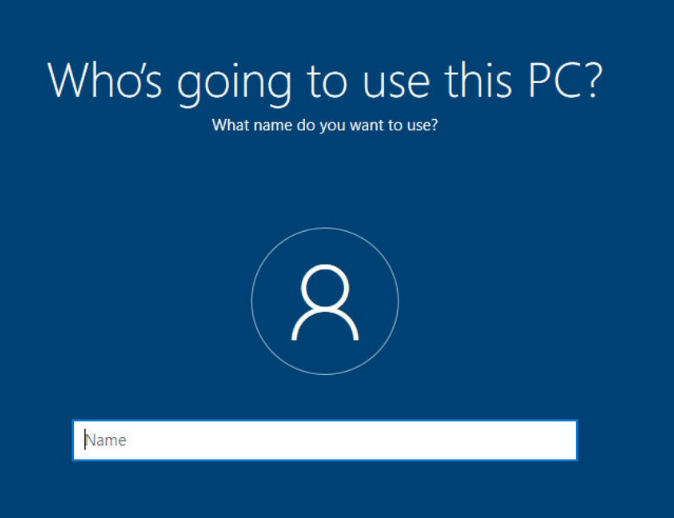
Windows 10 Профессиональная (Профессиональная)
Если вы используете Windows 10 Professional, вы можете создать локальную учетную запись, выбрав параметр «Присоединение к домену» в нижней левой части экрана настройки.

Если по какой-то причине вы не видите параметр «Присоединение к домену», вы все равно можете использовать тот же прием, который мы описали выше для Windows 10 Home, отключиться от Интернета и создать локальную учетную запись.
Создал «фиктивную» учетную запись Microsoft
Если первый метод вам не подходит, вы все равно можете создать локальную учетную запись, следуя рекомендациям Microsoft. Создайте учетную запись Microsoft в процессе установки, а затем измените ее на локальную учетную запись пользователя позже.
- Войдите в свою учетную запись Microsoft и откройте «Настройки» > «Учетные записи» .
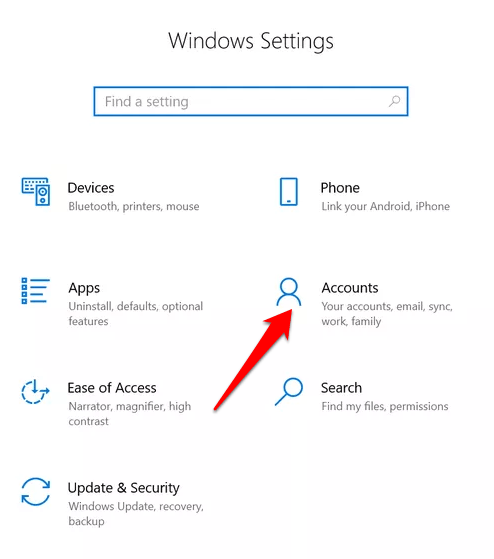
- Нажмите «Ваша информация» на левой панели.
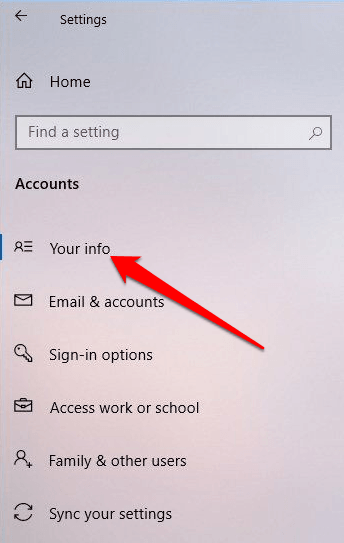
- Затем нажмите «Войти с локальной учетной записью ». Windows 10 проведет вас через процесс переключения на локальную учетную запись пользователя.
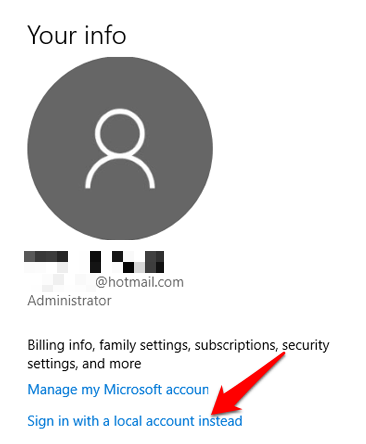
Получив локальную учетную запись, вы можете удалить фиктивную учетную запись Microsoft из системы.
Используйте Windows 10 по-своему
Хотя мы не уверены, какие шаги Microsoft предпримет в будущем в процессе создания учетной записи, эти два метода должны позволить вам на данный момент настроить Windows 10 без учетной записи Microsoft. Мы хотели бы
Программы для Windows, мобильные приложения, игры — ВСЁ БЕСПЛАТНО, в нашем закрытом телеграмм канале — Подписывайтесь:)
Источник: mexn.ru
Как продолжить установку windows 10 без учетной записи

Как создать локальный аккаунт при установке Windows 10
Уже много лет при установке Windows 10 нам навязчиво предлагают создать онлайн аккаунт Microsoft и использовать его для входа в Windows. Для кого-то этот вариант подходит, но не всем хочется привязывать возможность просто запустить свой компьютер к удалённому серверу…
Поэтому всегда есть возможность создать локальный аккаунт, то есть просто ввести имя пользователя, при желании установить для него пароль и эти данные будут сохранены на компьютере, поэтому при включении компьютера и входе в Windows не обязательно иметь Интернет-подключение.
Так было вплоть до Windows 10 версии 1903 — на момент написания это текущая стабильная версия Windows 10, также известная как майское обновление 2021 (May 2021 Update).
Начиная с этой версии, при установке системы Windows 10 Домашняя возможность создать локальный аккаунт убрана вовсе! А при установке Windows 10 Pro эта функция скрыта в меню со странным названием «Автономная учётная запись».
Причём если в Windows 10 Домашняя попытаться найти дополнительные опции и прочитать справку, то выяснится, что если вам так хочется иметь локальный аккаунт, то процедура (с точки зрения Microsoft) выглядит так:
1. Вам всё равно нужно создать онлайн аккаунт Microsoft и войти с помощью него
2. Нужно нажать кнопку Пуск, затем перейти в Данные учетной записи → Ваши данные и выбрать Войти с локальным аккаунтом. На английской версии это Settings > Accounts > Your info и выберите Sign in with a local account instead.
3. После этого можно удалить онлайн аккаунт Microsoft…
Думаю, такой запутанный вариант подходит не всем.
Поэтому давайте разберёмся, как всё-таки установить Windows и войти в систему вовсе без регистрации в Microsoft.



Как удалить старую запись и перейти на новую
Для удаления одной учетной записи, нам нужно будет создать как минимум вторую или иметь их несколько. О том как перейти из одного аккаунта на другой — прочитаете ниже, а для тех у кого уже есть их несколько, нужно проделать следующее:
- Перейдите в меню «Пуск», и на жмите на ваш аккаунт. В выпадающем списке выберите «Изменить параметры учетной записи».
- Заходим в «Семья и другие пользователи», там видим другие аккаунты. Выбрав любой из них. Нажимаем кнопку «Удалить».

- Сброс пароля Windows 10 – как сбросить забытый пароль от учетной записи
Как установить Windows 10 без учётной записи Microsoft
Начнём с Windows 10 Домашняя, в которой возможность входа с локальной учётной записью убрана полностью из процесса установки. Чтобы появилась возможность создать обычного пользователя без регистрации в Microsoft, нужно выполнить установку с отключённым Интернетом. Для этого, если ваш компьютер подключён по кабелю, отключите на время этот кабель. Если вы устанавливаете на ноутбук, то на этапе подключения к Wi-Fi сети выберите «Пропустить» или даже перейдите в «Режим полёта».
Как крайний вариант, который всегда работает, можно просто отключить роутер из розетки.
В результате, когда доберётесь до этого окна:

Просто выберите «У меня нет Интернета».
Нас пытаются убедить как-нибудь изыскать возможностью подключения и пытаются заманить разными подачками:

Проявляем стойкость и нажимаем «Продолжить ограниченную установку».
Наконец-то наша стойкость и выдержка вознаграждена, вводим имя для локального пользователя:

Если хотите, можете установить для него пароль (а можно оставить это поле пустым для входа без пароля).





Зачем нужна учётная запись Майкрософт в Windows 10?
Это сборка всех онлайн — продуктов, выпускаемых компаний, которые объединены общим названием. В случаях, когда вы зарегистрированы в таких программах, как Windows Live, Outlook и другими похожими — вам очень повезло. Вы без проблем сможете активироваться в ней при помощи ранее созданного профиля (адреса электронной почты и пароля пользователя).
Стоит отметить, что в отличии от локальной, Microsoft для входа используется не логин, а именно адрес вашей электронной почты. В этом случае разрешается использование достаточно широко ряда сайтов: Gmail, Mail, Yahoo, Live и Hotmail.

Такая учётная запись обустроена двухшаговой системой идентификации личности пользователя. Если вход в аккаунт осуществляется при помощи нового или не проверенного устройства, может потребоваться введение специального кода безопасности.
Windows 10 все труднее использовать без учетной записи Microsoft
Установка Windows 10 без учетной записи Microsoft, то есть с локальной учетной записью, становится более сложной. В конце прошлого года было обнаружено важное изменение, которое вынуждает пользователей подключаться к Интернету во время процесса и использовать учетную запись Microsoft для установки операционной системы. Это жизненно важное изменение было сделано для некоторых стран и пользователей, но теперь оно достигло всех. Поэтому, мы можем подтвердить, что становится все труднее использовать Windows 10 без учетной записи Microsoft.

Microsoft не перестает прилагать усилия, чтобы скрыть возможность установки Windows 10 без учетной записи Microsoft. Возможность использования локальной учетной записи была скрыта с выпуском новых версий, но в октябре прошлого года все радикально изменилось, поскольку возможность создания локальной учетной записи больше не появляется в процессе установки операционной системы. То, что сделала Microsoft, не исключило полностью эту опцию, но если мы подключились к Интернету во время установки Windows 10 (через Ethernet или WiFi), тогда опция будет скрыта.
Как установить Windows 10 без учетной записи
Microsoft хочет, чтобы все использовали учетную запись для установки операционной системы. Поэтому, если устройство подключено к Интернету, на нем больше не отображается возможность установки с локальной учетной записью. Если у вас нет учетной записи, вам будет предложено создать учетную запись Microsoft, чтобы продолжить установку.

Чтобы продолжить установку Windows 10 без учетной записи, нам просто нужно отключить интернет-соединение. Если при установке Windows 10 не обнаруживается активное подключение к Интернету, тогда у нас появляется возможность продолжить работу с локальной учетной записью. Это изменение изначально было введено для пользователей в Соединенных Штатах, но теперь распространилось и на другие страны.



Фоновая синхронизация параметров
Я очень ценю ценил возможности Windows по переносу пользовательских параметров, поскольку они экономили массу времени при установке новой системы, в т.ч. на другой ПК. Теперь Windows из коробки избавляет вас от необходимости переносить многие настройки! На картинке — Windows 10 (в Windows 8 это выглядело так).

Подробное описание всех параметров есть в документации. Я же прокомментирую для вас некоторые параметры, показанные на рисунке выше, исходя из личного опыта.
Современный интерфейс и рабочий стол
Обратите внимание, что синхронизируются параметры не только современного интерфейса Windows. Оформление рабочего стола также сохраняется в облаке, что и порадовало Олега. Другими словами, при первом входе на ПК с учетной записью Microsoft вы сразу ощущаете себя как дома!
Языковые параметры
Людей, использующих одинаковые языковые параметры на всех ПК, эта возможность избавляет от необходимости выполнять целый ряд настроек. У меня же с ней связан забавный случай.
Я традиционно пользуюсь фонетической русской раскладкой, которую устанавливаю вместо стандартной.
Но как только я перешел на Windows 8, стандартная раскладка почему-то стала постоянно появляться у меня на ноутбуке, игнорируя свое удаленное состояние. В Release Preview я даже «выпилил» ее в реестре, но в RTM проблема повторилась.
Списывать на «баг» было уже неприлично, и оставалось предположить, что это результат синхронизации с планшетом, где я использовал более удобную для сенсорного ввода стандартную раскладку виртуальной клавиатуры.
Внимательнее изучив новые параметры ПК, я нашел подтверждение своему предположению, и именно по этой причине у меня выключена синхронизация языковых настроек. Так же поступил и читатель блога Роман, чтобы избежать переключения языка интерфейса.
Синхронизация браузера и паролей
Очевидно, крайне небольшой процент читателей блога воспользуется преимуществами синхронизации избранного и журнала Internet Explorer или Edge в Windows 10. Между тем, я был немало удивлен, когда на планшете ввел в адресную строку современного IE поисковый запрос, а спустя уже несколько минут увидел его в качестве подсказки в поисковике Bing, открытом в традиционном IE на ноутбуке!
Точно так же между всеми ПК синхронизируется история посещенных страниц. Из рисунка ниже это не совсем очевидно, но я ранее не
заходил на сайт Skype с ПК, где сделан снимок экрана.

Что касается паролей к сайтам, то их хранение в облаке невероятно удобно для планшета, где ввод сложных комбинаций символов непрост. Однако пароли синхронизируются только на доверенных ПК.
Настройки современных приложений
Microsoft не мыслит будущего экосистемы Windows без огромного количества современных приложений на каждом ПК. При этом логично предполагается, что человек может владеть несколькими компьютерами с Windows (например, рабочей станцией и планшетом). Как следствие, каждое приложение, включая платные, можно одновременно использовать на пяти ПК.
Да, современные приложения не обладают головоломными настройками, но они есть! И облачная синхронизация значительно упрощает использование приложений.

На планшете я изменил один из параметров современного приложения Skype, потому что не хочу, чтобы мне мог звонить кто угодно. На рисунке выше вы видите снимок экрана настроек Skype сразу же после установки на ноутбук. Как видите, дополнительных действий уже не потребовалось.
Как создать автономную учетную запись при установке Windows 10 Домашняя
Последние версии Windows 10 Домашняя при чистой установке и при условии, что вы подключились к Интернету не предлагают возможности создать автономную учетную запись (локальный аккаунт), оставляя лишь два варианта действий: ввод существующей учетной записи Майкрософт или регистрация новой такой же учетной записи. Однако, создание автономной учетной записи всё ещё возможно.
В этой инструкции два простых способа создать автономную учетную запись при установке Windows 10 последних версий и дополнительная информация, которая может оказаться полезной для целей создания локального аккаунта пользователя или администратора.
Создание новой учетной записи через «Локальные пользователи и группы»
Существует еще один вариант задания нового пользователя в Windows 10, давайте рассмотрим его подробнее.
Важно: метод применим только на Windows 10 Pro и выше, в домашней редакции редактора групповой политики нет.
- Изначально запускаем саму утилиту, делать это мы будем через программу «Выполнить», для того чтобы ее запустить, используйте сочетание горячих клавиш Win +R . Когда откроется окошко, введите в него команду msc
и нажмите Enter.
- Когда локальные пользователи и группы откроются, выделите в левой их части папку «Пользователи», затем сделайте правый клик по пустому месту и выберите пункт «Новый пользователь».
- Указываем имя нового пользователя, его пароль и повтор пароля, а затем жмем по «Создать».
В результате пользователь будет создан, это можно увидеть прямо тут.
- Если же мы хотим предоставить аккаунту привилегии администратора, делаем правый клик по его имени и выбираем пункт «Свойства».
- Переходим во вкладку «Членство в группах», выделяем пользователя, которого хотим сделать администратором и жмем кнопку «Добавить» (она обозначена на скриншоте цифрой «3»).
- В открывшемся окошке, в пустом поле, обозначенном цифрой «1» вводим слово Администраторы
и жмем «ОК».
Готово. Теперь пользователь получил привилегии администратора.
Способы использования автономной учетной записи при установке Windows 10
Самый простой метод создания автономной учетной записи вместо использования учетной записи Майкрософт в облаке — выполнение чистой установки Windows 10 Домашняя без подключения к Интернету. Однако, если вы уже подключились к Интернету и дошли до этапа «Войдите с помощью учетной записи Майкрософт», начинать процесс установки заново — не самый удобный метод.
Вместо этого вы можете поступить следующим образом, что тоже даст возможность создания локального аккаунта:
Вот в общем-то и всё — автономная учетная запись на вашем компьютере создана и её можно использовать вместо учетной записи Майкрософт.
Ещё один простой метод, если вы легко можете отключить Интернет (вынуть кабель, выключить Wi-Fi роутер из розетки) — нажать «Создать учетную запись» на экране с предложением входа в учетную запись Майкрософт, подождать некоторое время и, после появления сообщения об ошибке (так как Интернет отключен), нажать кнопку «Пропустить этот шаг» — на следующем шаге откроется окно для ввода имени локального аккаунта.
Источник: speedcamupdates.ru
Приложения с одного аккаунта можно будет установить только на 10 компьтеров Windows 10
С выходом Windows 8.1, Microsoft разрешили использовать приложения с одной учётной записи на 81 компьютере одновременно. Через 9 дней выходит Windows 10 и Microsoft изменяет правила использования приложений. Теперь пользователь сможет устанавливать свои приложения только на 10 устройств одновременно.

Если вы посмотрите в раздел с подробной информацией о любом приложении в магазине, то обнаружите там уведомление о данном ограничении.
Может показаться, что 10 устройств должно хватить всем, но на самом деле, это количество оставляет желать большего, поскольку многие пользователи используют одну учётную запись сразу на нескольких компьютерах. Добавьте к этому устройства ваших близких или родственников, смартфоны (да, в «устройства» входят все типы Windows 10-гаджетов, включая Xbox) и консоль. Как результат, пользователю придётся внимательнее следить за количеством устройств, на которых он использует свою учётную запись.
А на скольких устройствах вы используете свою учётную запись? Поделитесь с нами в комментариях.
Автор поста
Рекомендуем посмотреть


3 нравится
1 не нравится
Комментарии (90)
20.07.2015 в 12:11
Nokia Lumia 525
У меня всего один. Большего и не нужно.
20.07.2015 в 13:03
Nokia Lumia 930
Ну ты смотришь на проблему исключительно со своей колокольни. Мне, к примеру, тоже предостаточно 10-ти устройств одновременно.
Но как быть, если это крупная организация? И то или иное приложение надо ставить на десятки, а то и сотни компов? Создавать десятки — сотни аккаунтов и на каждый из них покупать все необходимые приложения?
20.07.2015 в 13:09
Nokia Lumia 525
Да. У многих лицензионных платных десктопных приложений кстати ограничение на 3 компа, на 5 компов и тд.
20.07.2015 в 13:10
Nokia Lumia 525
А вообще для коммерческих целей свои версии Windows, я уверен там с этим проблем нет.
20.07.2015 в 14:11
Nokia Lumia 1020
20.07.2015 в 13:39
Android
Для таких целей идут другие виды лицензии.
20.07.2015 в 15:08
Nokia Lumia 1520
Да, например, лицензия с названием crack.
21.07.2015 в 8:34
Microsoft Lumia 535
А если прокуратура придет?)
21.07.2015 в 8:49
Nokia Lumia 1520
Есть даже шансы кружкой чая захлебнуться, если говорить о вероятностях. Пиратские копии не для кого не секрет. В самих же госструктурах такие копии существуют и я знаю о чем говорю ?. А что до физ лиц так это вообще никого не волнует. В сети даже есть офиц ответ с мнением самой МС по данному вопросу. Им пофиг на частных лиц.
Другое дело крупные компании и сети.
p.s. минусовщики смотрю на лицензиях чисто сидят?)
21.07.2015 в 11:06
Microsoft Lumia 535
Про физ лица все понятно, никому мы нафиг не нужны. Вот. У юридических лиц штрафы кругленькие после проверки будут.
21.07.2015 в 11:07
Nokia Lumia 1520
Но и опять же такую проверку еще заслужить нужно. Просто так не ходят. У юрлиц и бабки есть на лицензии.

20.07.2015 в 13:41
Nokia Lumia 925
Для этого есть терминальный доступ
20.07.2015 в 13:13
Nokia Lumia 1520
Всем хватит 10 устройств. Я гик — у меня 7 устройств на Windows. Куда уж больше на одной платформе.Для тех кто говорит «Азаза в организация их больше, что же делать» — 1 учетка под все компьютеры — это веревка с мылом админу. 1 пользователь поменял цветовую гамму — и на всех ПК изменился цвет.
Начнутся войны — буху нравится синий, менеджеру зеленый.Тем более на предприятиях в большинстве случаев используют локальные учетные записи (либо AD). И оспорить это будет крайне тяжело, с учетом того, что локальные ресурсы без локальной учетной записи не доступны (даже на 240 билде).С чем связано ограничение?
Видимо вы не застали времена когда на iOS были общие учетки, чтобы 1 купил приложение, а оно было у всех. Я так за год использования iPod более 400 платных приложений получил. Да и кому нафиг надо 10 устройств я даже примерно не представляю. 4 смарта, 3 пк, 3 ноута? Это более чем бред.

20.07.2015 в 13:44
Nokia Lumia 925
Корпоративная винда позволяет локальные учетки
20.07.2015 в 14:50
Nokia Lumia 1520
Про версия тоже. Вопрос же в другом)
21.07.2015 в 3:38
Nokia Lumia 820
20.07.2015 в 15:12
Nokia Lumia 1520
Ну не 10ть, но 2 пк + 2 смартфона + нетбук + планшет имеются). И я не гик!)
21.07.2015 в 15:26
Nokia Lumia 1520
Одну учетку для юзеров?) Тот, кто такие вещи говорит, точно не админ).
21.07.2015 в 19:56
Nokia Lumia 1520
Тот кто не умеет читать — это точно вы.
22.07.2015 в 10:46
Nokia Lumia 1520
Тот, кто без аргументов, вообще ни о чем. Потому и безработный).
24.07.2015 в 18:33
Nokia Lumia 1520
Если ты про то, что не привел не один аргумент, значит капитуляция?
24.07.2015 в 23:19
Nokia Lumia 1520
Оно. я уже и забыл о твоем существовании!) Да не хнычь, все у тебя будет хорошо.
20.07.2015 в 15:10
Nokia Lumia 1520
У меня 6ть шт. — укладываюсь).
20.07.2015 в 17:06
Nokia Lumia 525
Я не представляю как может быть 10 или больше. Так что ограничение разумное.
21.07.2015 в 6:33
Microsoft Lumia 950
у тебя прекрасные перспективы , можешь прикупить еще девять
Источник: wp-seven.ru